|
[작업 화면에 바로 입력하기] <1> 받은 편지함 목록에서 작업에 등록할
메일을 선택한 후 끌어서 작업 폴더 목록에 갖다 놓습니다.
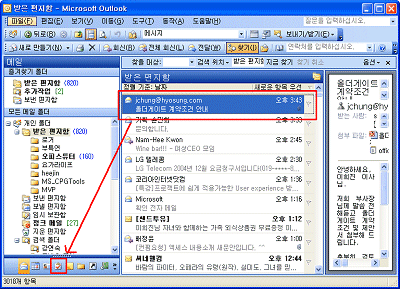
<2> 새 작업 화면이 나오면 제목과 내용은 자동으로
등록됩니다. 기한과 시작날짜, 몇 가지 정보를 입력한 후 저장 후 닫기 단추를 누르면 메일 내용이
작업에 등록됩니다.
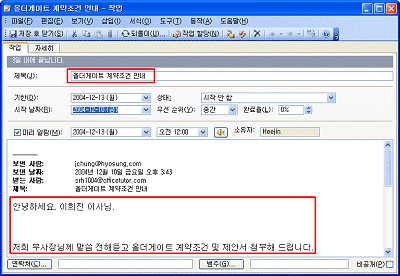
<3> 작업 목록을 보면 등록되었음을 확인할 수 있습니다.
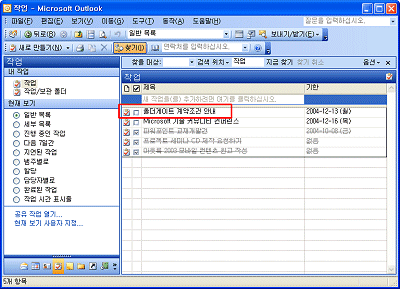
[작업에 항목 텍스트로 삽입하기]
<1> 아웃룩 폴더에서 작업 폴더를 선택합니다.
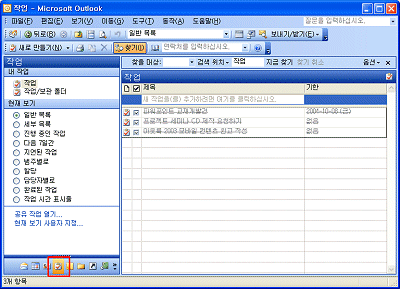
<2> 작업 화면 위에서 마우스 오른쪽 단추를 눌러 새 작업을
선택합니다.
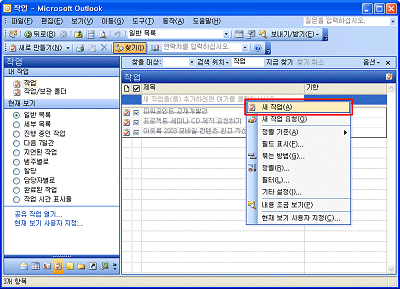
<3> 새 작업 창이 나오면 작업 내용을 입력한 후 삽입-항목
메뉴를 눌러 선택한 후 작업 내용을 입력합니다.
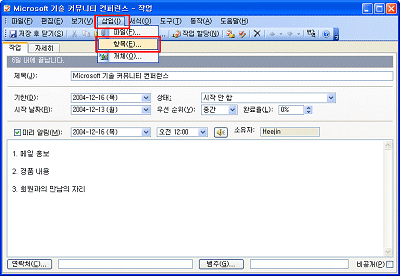
<4> 항목 삽입 대화상자가 나오면 받은 편지함 폴더를 선택한
후 목록에서 메일 내용을 선택합니다. 삽입 형식에서는 텍스트만을 선택한 후
확인 단추를 클릭합니다.
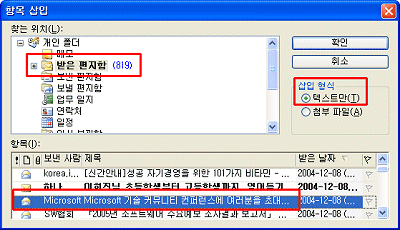
<5> 받은 메일 내용이 작업내용에 텍스트로 삽입되었음을 확인할 수 있습니다.
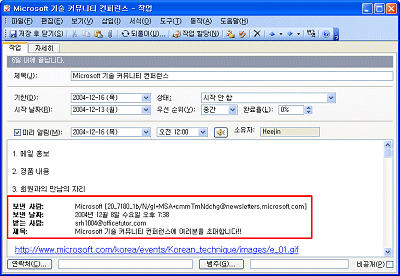 |